惠普probook440g3筆記本U盤怎樣安裝win10系統(tǒng) 安裝win10系統(tǒng)方法分享
惠普probook440g3于2017年1月上市,主打商務筆記本。,搭配著可選全高清或超清分辨率屏幕,同心圓的外觀設計讓用戶們愛不釋手。那么這款筆記本如何一鍵U盤安裝win10系統(tǒng)呢?下面跟小編一起來看看吧。

準備工作:
1、下載大白菜超級u盤啟動制作工具
2、將u盤制作成u盤啟動盤
3、下載原版win10系統(tǒng)鏡像并存入u盤啟動盤;
惠普probook440g3筆記本使用u盤安裝win10系統(tǒng)操作教程:
1、將u盤啟動盤插入usb接口,重啟電腦進入大白菜菜單界面,然后按方向鍵選擇【02】大白菜 WIN8 PE標準版(新機器),回車鍵進入,如圖所示:

2、進入大白菜pe界面后,會自動彈出大白菜PE裝機工具,我們在下拉菜單中選擇ghost win10系統(tǒng)安裝包,接著選擇系統(tǒng)盤,點擊確定,如圖所示:
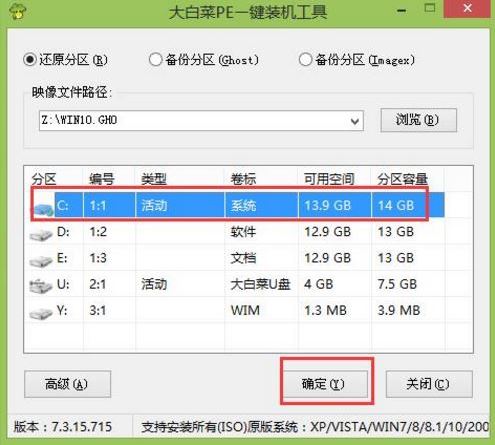
3、之后,我們只需等待系統(tǒng)釋放成,如圖所示:
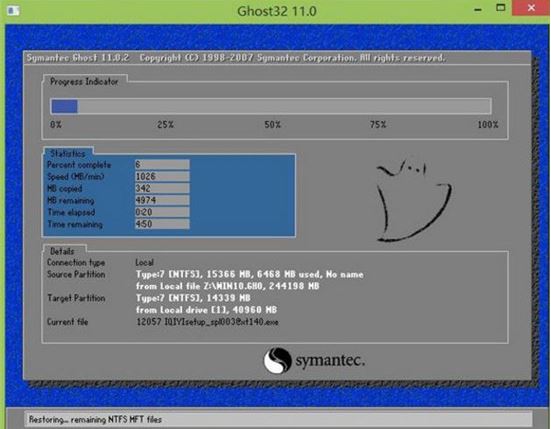
4、等系統(tǒng)釋放完成后,重啟腦,等待系統(tǒng)設置完成我們就可以使用win10系統(tǒng)了,如圖所示:.
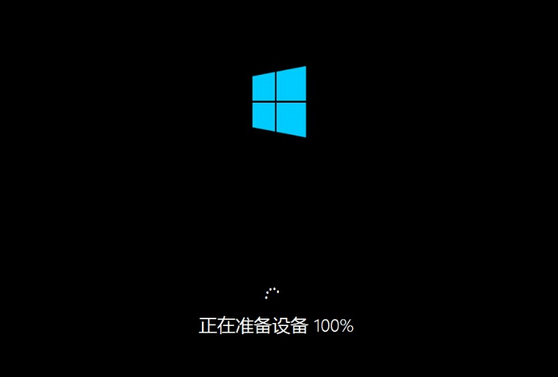
win10相關攻略推薦:
win10系統(tǒng)更新后鼠標鍵盤不能使用怎么回事 win10系統(tǒng)更新后鼠標鍵盤不能使用原因詳解
如何在win10系統(tǒng)上使用谷歌拼音輸入法
win10分辨率設置教程
以上就是惠普probook440g3筆記本如何一鍵用u盤安裝win10的操作方法,如果惠普probook440g3筆記本的用戶想要安裝win10系統(tǒng),可以根據上述方法進行操作。
相關文章:
1. 深度操作系統(tǒng)Deepin20.2.1發(fā)布(附下載和更新日志)2. FreeBSD下如何使GraphicsMagick支持中文字體?3. 深度操作系統(tǒng)20.5發(fā)布 deepin 20.5更新內容匯總4. FreeBSD安裝之自動分區(qū)方法5. deepin文件有個鎖頭怎么刪除? deepin刪除帶鎖頭文件的技巧6. 開源操作系統(tǒng)Unix :SunOS 4.1.1上手體驗7. Win10文件歷史記錄已關閉怎么辦?Win10文件歷史記錄已關閉的解決方法8. deepin linux怎么切換到root權限? Deepin切換root用戶的技巧9. Win11系統(tǒng)xbox錄制不了怎么辦?Win11xbox錄制不了的解決方法10. 讓FreeBSD更安全(FreeBSD安全設置)

 網公網安備
網公網安備